Come eliminare o nascondere le guide in Adobe Photoshop
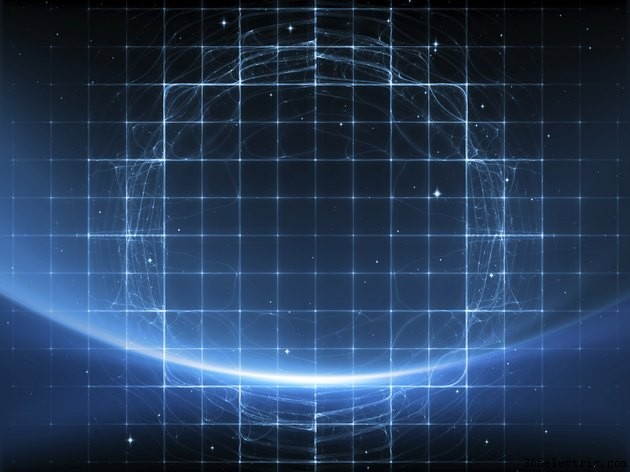
Le guide semplificano il processo di allineamento e taglio dei progetti in Photoshop CC. Sebbene siano utili in situazioni come queste, il fatto che siano sovrapposti li rende un po' fastidiosi quando lavori su altri aspetti del tuo progetto. Elimina le guide trascinandole fuori dall'area di lavoro. Nascondi tutte le guide usando il comando Cancella guide.
Eliminare e nascondere le guide
Prima di poter eliminare una guida, assicurati che i tuoi righelli siano visibili. Fai clic su "Visualizza" nel menu principale e seleziona "Righelli" per visualizzare i righelli orizzontali e verticali rispettivamente nella parte superiore e sinistra dello schermo.
Per eliminare una singola guida, fare clic e trascinare nuovamente la guida su uno dei righelli. Se la guida è orizzontale, trascinala e rilasciala sul righello nella parte superiore dello schermo. Se la guida è verticale, trascinala e rilasciala sul righello a sinistra dello schermo.
Per rimuovere tutte le guide, fai clic su "Visualizza" e seleziona "Cancella guide".
Guide di sblocco e riposizionamento
Se stai cercando di trascinare una guida fuori dall'area di lavoro per eliminarla ma la guida non si muove, è probabile che le tue guide siano bloccate. Per sbloccare tutte le guide, fai clic su "Visualizza" e seleziona "Blocca guide". Saprai che le guide sono sbloccate quando il segno di spunta non viene più visualizzato accanto a Blocca guide nel menu Visualizza.
Se non ti piace il posizionamento di una guida, non devi eliminarla e crearne una nuova nella posizione desiderata. Invece, fai clic e trascina la guida per riposizionarla.
Tieni premuto il tasto "Shift" mentre trascini la guida per agganciarla alle unità di misura visualizzate sui righelli.
